Oficiální dokumentaci nalezneme na dvou místech Deploy the infrastructure: Office Web Apps Server a Configuring Integration with Office Web Apps Server and Lync Server 2013.
Pozn.: Pro Office Web Apps Server se využívá zkratka WAC. Jelikož OWA je již využito pro Outlook Web Apps.
Plánování topologie
Na začátku musíme rozmyslet dvě otázky. Budeme chtít využít WAC i z internetu? To znamená, jestli má fungovat sdílení prezentací v Lyncu pro externí uživatele. Pokud ano, tak musíme server vypublikovat přes Reverse Proxy, aby byl přístupný na veřejné adrese. Budeme používat komunikaci s WAC pomocí HTTPS? Zde je odpověď jednoduchá, Lync 2013 to vyžaduje, takže musíme volit cestu s certifikáty a šifrované HTTPS.
Stanovíme si naši topologii, kde máme WAC server umístěný v interní síti a do internetu publikovaný pomocí Reverse Proxy. Stejně jako pro některé služby Lyncu. Veškeré komunikace budou pomocí protokolu HTTPS port 443. V naší farmě WAC serverů se bude nacházet pouze jeden, takže se ani nevyužije komunikace na portu 809 pro soukromé spojení mezi servery ve farmě.
Je třeba si připravit interní i veřejné DNS jméno a IP adresy, abychom mohli provádět instalaci.
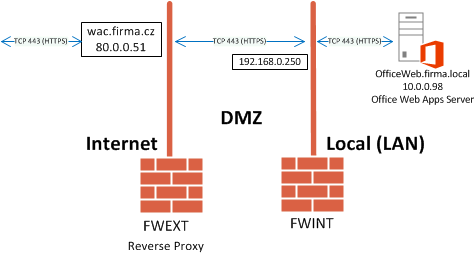
Instalace Office Web Apps Server
Instalaci serveru stáhneme veřejně z Microsoft Download Centra. Co se týče licencování, tak moc informací nenalezneme. Doufám, že je správně, že pokud využíváme na WAC serveru pouze zobrazovací vlastnosti (View-only), tak je poskytován zdarma. Pokud chceme použít i editaci (Edit and view), tak je třeba licencovat. Na potřebu licencování jsme upozorněni, pokud vytváříme farmu s parametrem -EditingEnabled.
K instalaci ještě potřebujeme stáhnout poslední aktualizaci (která je výrazně větší než vlastní instalace) a Language Pack. Důležité je nainstalovat vše dříve, než začneme WAC konfigurovat. Průběh aktualizace WAC serveru totiž probíhá tak, že musíme nejprve zrušit farmu, provést aktualizaci a farmu znovu vytvořit (popis aktualizace Apply software updates to Office Web Apps Server). Nelze tedy použít automatické aktualizace. Odkazy na stažení potřebných souborů:
- Microsoft Office Web Apps Server - hlavní instalace
- Update for Microsoft Office Web Apps Server 2013 (KB2810007) - zatím poslední aktualizace (starší byla Update for Microsoft Office Web Apps Server 2013 (KB2760445))
- Language Packs for Microsoft Office Web Apps Server - podpora různých jazyků
Jako další si potřebujeme připravit certifikát pro server. V našem případě použijeme jeden, vydaný od interní CA, který nasadíme přímo na WAC server (bude používat jeho interní jméno). A druhý, vydaný od důvěryhodné CA, který použijeme na Reverse Proxy a bude mít veřejnou adresu. Samozřejmě můžeme použít pouze jeden certifikát s oběma jmény v SAN.
Instalaci budeme provádět na čistý Windows Server 2012 Standard. Dle dokumentace se na něm nesmí nacházet žádné jiné funkce či aplikace. Požadavky jsou popsány v článku Software, hardware, and configuration requirements for Office Web Apps Server.
Prvním krokem instalace je doplnění některých vlastností Windows serveru, provedeme pomocí PowerShellu.
Add-WindowsFeature Web-Server,Web-Mgmt-Tools,Web-Mgmt-Console,Web-WebServer,Web-Common-Http,Web-Default-Doc,Web-Static-Content,Web-Performance, Web-Stat-Compression,Web-Dyn-Compression,Web-Security,Web-Filtering,Web-Windows-Auth,Web-App-Dev,Web-Net-Ext45,Web-Asp-Net45,Web-ISAPI-Ext, Web-ISAPI-Filter,Web-Includes,InkandHandwritingServices
Následně spustíme vlastní instalaci WAC serveru (to může být 385 MB soubor wacserver.img). Projdeme jednoduchého průvodce, kde pouze souhlasíme s licenčními podmínkami a volíme cestu instalace.
Pozn.: Na Windows Server 2012 se nám .IMG soubor automaticky otevře ve virtuální mechanice.

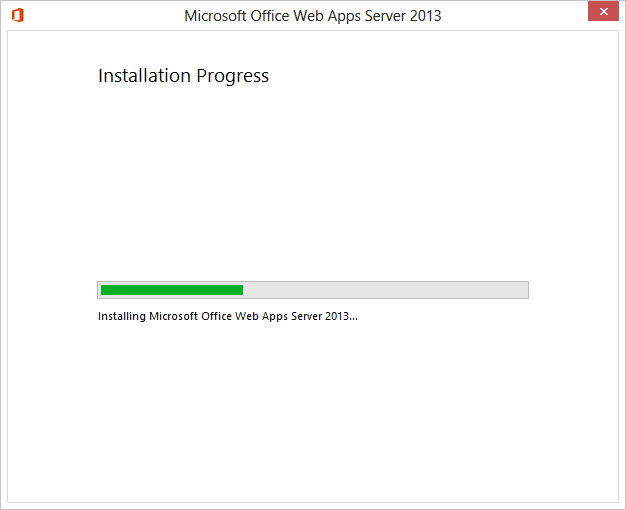

Provedeme instalaci aktualizace (poslední byla 585 MB wacserver2013-kb2810007-fullfile-x64-glb.exe), která opět proběhne velmi jednoduše.
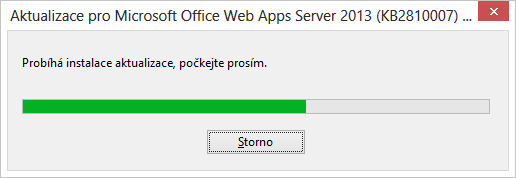
A jako poslední nainstalujeme Language Pack (25 MB wacserverlanguagepack.exe).
Konfigurace Office Web Apps Server
Konfigurace serveru je jednoduchá a spočívá ve vytvoření nové Farmy (o jednom serveru). Na serveru již musíme mít nainstalovaný (v certifikačním úložišti) certifikát a nastavit mu nějaké známé Friendly Name (to použijeme při vytváření farmy). Celá správa WAC se provádí pomocí PowerShellu, také vytvoření provedeme následujícím příkazem.
New-OfficeWebAppsFarm -InternalUrl "https://OfficeWeb.firma.local" -ExternalUrl "https://wac.firma.cz" -CertificateName "WAC cert"
Pokud narazíme na problém s .NET Framework, tak nám pomůže následující příkaz.
dism /online /enable-feature /featurename:IIS-ASPNET45
Ověření, že je WAC server připraven, provedeme pokusem o připojení na adresu https://officeweb.firma.local/hosting/discovery. Pokud je vše v pořádku, tak se zobrazí Web app Open Platform Interface (WOPI)-discovery XML soubor.
Publikace WAC do internetu
Jako závěr konfigurace vypublikujeme náš interní WAC server do internetu pomocí Reverse Proxy. Podrobný popis pro řešení s Microsoft Forefront TMG je Publishing Office Web Apps Server Using a Reverse Proxy Server.
Právě v případě ISA/TMG si můžeme říci, že je vše jednoduché. Na firewall nahrajeme certifikát a vytvoříme nové Web Publishing Rule. Na veřejném DNS serveru zadáme A záznam pro naši adresu. Otestujeme připojení na discovery adresu WAC serveru z internetu, která se bez problémů zobrazí. Ale abyste pak dlouho neřešili problém jako já, kdy sdílení prezentací fungovalo lokálně, ale ne z internetu. Je potřeba na vytvořeném pravidle FW upravit HTTP filtraci. Jsou důležitá dvě nastavení:
- na záložce To zatrhnout Forward the original host header instead of the actual one
- na záložce Traffic pod Filtering - Configure HTTP odškrtnout Verify normalization
Vypnutí Verify normalization je opravdu důležité, protože jinak budeme docela těžko hledat problém, kdy se neloguje žádná chyba. Ale když se chce někdo z venku připojit ke sdílené prezentaci (či ji sdílet), tak se mu dlouho zobrazuje Loading a následně chyba:
Either the network connection has been lost or the server is busy. please check your network connection.
Ještě může nastat situace, že tlačítko Filtering máme zašedlé. To je proto, že nemáme zapnutý aplikační filtr Web Proxy Filter (nastavuje se v Firewall Policy - vpravo Toolbox - Protocols) na protokol HTTP/HTTPS. Ale i v tom případě se normalizace kontroluje.
Propojení Lync a WAC
Propojení s Lyncem nastavíme na straně Lync Front End serveru, kde do topologie přidáme Office Web Apps Server.
- spustíme Lync Server Topology Builder
- zvolíme Download Topology from existing deployment
- uložíme topologii do souboru (přepíšeme původní) firma.tbxml
- rozklikneme naši lokalitu (Praha), Lync Server 2013 a Standard Edition Front End Servers
- klikneme pravým tlačítkem na náš server a zvolíme Edit Properties
- najdeme Associate pool with an Office Web Apps Server a klikneme na tlačítko New
- zadáme interní adresu serveru (discovery URL se doplní samo)
- vypublikujeme topologii

WAC servery nalezneme v Lync topologii pod Shared Components - Office Web Apps Servers. Do topologie používáme interní adresu WAC serveru a Location volíme Internal. Lync Front End a WAC spolu komunikují interně, v té chvíli získá Lync informace i o externí adrese WAC serveru a tu předá externím klientům, když se připojují k prezentaci.
Údaje o úspěšném spojení Front End serveru a WAC serveru nalezneme v logu Event Viewer - Applications and Services Logs - Lync Server, jde o Event ID 41032. Případně můžeme vyvolat nové spojení tím, že zrestartujeme službu Lync Server Web Conferencing. Událost 41032 obsahuje údaje o adresách WAC serveru.
Web Conferencing Server Office Web Apps Server (WAC) discovery has succeeded Office Web Apps Server internal presenter page: https://officeweb.firma.local/m/Presenter.aspx?a=0&e=true& Office Web Apps Server internal attendee page: https://officeweb.firma.local/m/ParticipantFrame.aspx?a=0&e=true& Office Web Apps Server external presenter page: https://wac.firma.cz/m/Presenter.aspx?a=0&e=true& Office Web Apps Server external attendee page: https://wac.firma.cz/m/ParticipantFrame.aspx?a=0&e=true&
Když jsem řešil problém, že mi nefungovalo sdílení prezentací z internetu, tak jsem zkoumal WAC server. Podivně vypadá například to, že se hlásí stav serveru jako nezdravý. V diskuzích na internetu jsem zjistil, že tento problém má většina lidí a přesto jim vše funguje.
PS C:\> Get-OfficeWebAppsMachine -Verbose | FL *
MasterMachineName : OFFICEWEB
MachineName : OFFICEWEB
Roles : {All}
HealthStatus : Unhealthy
V logu Event Viewer - Applications and Services Logs - Microsoft Office Web Apps se také stále dokola opakuje několik chyb (Event ID 1004, 2004, 1010, 2010). K nim jsem nikde nenalezl žádnou informaci a patrně nebudou problémem, protože vše funguje.
Závěr
Obecně je asi dobré převádět vše do standardních technologií a myšlenka WAC serveru je fajn. V praxi je ovšem problém v rychlosti. V lokální síti se prezentace nahraje na server během pár vteřin, ale pak dochází k jejímu zpracování a vrací se zpět (také se k ní samozřejmě připojují ostatní účastníci konference) a to trvá desítky vteřin.
Update Office Web Apps Server
Na WAC server pravidelně vychází různé opravy a Cumulative Update, které je dobré instalovat. Přehled těchto updatů přináší článek Office Web Apps Server 2013 Updates and versions. Zatím poslední Cumulative Update verze 15.0.4745.1000 ze srpna 2015 Security Update for Microsoft Office Web Apps Server 2013 (KB3055003), soubor wacserver2013-kb3055003-fullfile-x64-glb.exe má 828MB. Ale pokud ještě nemáme Service Pack 1, tak nejprve musíme instalovat ten Service Pack 1 for Microsoft Office Web Apps Server (KB2880558).
Postup instalace je oficiálně popsán v Apply software updates to Office Web Apps Server. Proces je následující:
- odstranit WAC farmu
Remove-OfficeWebAppsMachine - nainstalovat update a případně restartovat
- znovu vytvořit farmu stejným příkazem jako při instalaci
New-OfficeWebAppsFarm -InternalUrl "https://OfficeWeb.firma.local" -ExternalUrl "https://wac.firma.cz" -CertificateName "WAC cert"
Pozn.: Dopředu si můžeme vypsat aktuální parametry naší farmy pomocí Get-OfficeWebAppsFarm.
Komentáře
Na konci roku 2013 vyšla nová aktualizace WAC serveru. Má řešit i problém se sdílením PowerPoint prezentací. Více informací blogs.technet.com/b/rischwen/archive/2013/12/03/lync-2013-wac-powerpoint-sharing-broken-windows-8-1-ie11.aspx.
Opravdu mi to problém se sdílením, kdy se stále dokola točilo Loading vyřešilo!
zdravím všechny, měl bych pouze dotaz, jak je to s licencováním WAC 2013? Aktuálně mám nasazený on-prem Sharepoint 2013 a WAC 2013,farma je vytvořena s parametrem EditingEnable:true, nicméně např. dokumenty excel mohu pouze číst, nikoliv editovat.
Díky moc za každou radu.